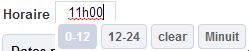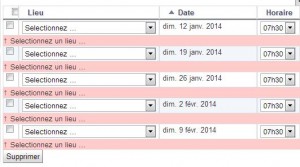Pour la saisie de l’horaire d’une messe dominicale régulière qui change de lieu chaque semaine, commencez par vous identifier sur EgliseInfo.catholique.fr si ce n’est déjà fait.
Suivez ensuite ces différentes étapes :
1) Se positionner sur la fiche de la paroisse (!)
Vous disposez de 3 moyens pour accéder à la fiche d’une paroisse:
- Remplissez le champ libre de recherche avec le code postal et cliquer sur « rechercher église / lieu de culte ».
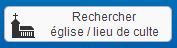 Puis cliquez sur « voir paroisse » d’une des églises de la paroisse concernée.
Puis cliquez sur « voir paroisse » d’une des églises de la paroisse concernée.

- Cliquez sur la paroisse dans le menu d’administration bleu dans la rubrique « vos communautés ».

2) Aller en gestion des horaires
Cliquer sur le bouton « gérer les horaires » à côté du bouton « modifier » au-dessous des informations de la paroisse, ou cliquer sur ce bouton tout en bas de la liste des célébrations.
![]()
Les horaires déjà enregistrés s’affichent dans l’ordre chronologique. (Il se peut qu’il n’y ait rien si vous n’avez encore rien enregistré)
Cliquez sur le bouton « Ajouter ».
3) Activer « Récurrence sur plusieurs lieux »
Cochez ce champ pour indiquer que la messe changera de lieu.
4) Ajouter une messe dominicale
Sélectionnez « Messe dominicale ».
Choisissez l’heure de la messe.
Sélectionnez « dates régulières ».
Et définissez la récurrence de la célébration.
Modifiez l’information que vous souhaitez :
- Indiquez la durée sur laquelle l’ordinateur va créer ce nouvel horaire en indiquant une date de fin (par défaut 1 an, il n’est pas possible de faire plus long)
- Si besoin, modifier la date de début de la récurrence.
- Choisissez le jour de cette célébration (samedi ou dimanche)
- Si la messe n’a pas lieu toutes les semaines et tous les mois de l’année, décochez la semaine et/ou le mois où il n’y aura pas cette messe.
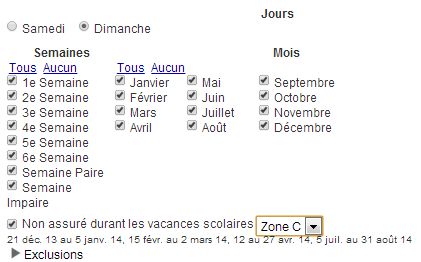
La numération des semaines suit celle du calendrier de l’année.
Une semaine est du lundi au dimanche (inclus).
La première semaine d’un mois est la semaine dont fait partie le 1ier jour du mois ; les jours de cette semaine qui sont avant cette date ne sont pas concernés mais font partie de la dernière semaine du mois précédent.
Les semaines NE CORRESPONDENT donc PAS forcément au ‘premier lundi du mois’ etc., sauf pour les dimanches où le dimanche de la première (deuxième etc.) semaine du mois est aussi le premier (deuxième…) dimanche du mois.
Précisez si faut exclure la période des vacances scolaires en sélectionnant une zone.
Attention: Seules les dates de l’année scolaire courante sont exclues, celles de l’année suivante sont à supprimer manuellement!
Via un calendrier, sélectionnez éventuellement manuellement des dates à exclure :
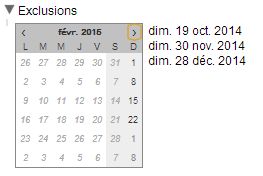
Sous « options avancées »,
modifiez les informations supplémentaires que vous souhaitez ajouter:
- description de la célébration
- indication de la durée
- indication de la langue
- indication des particularités liturgiques (Grégorien, pour les jeunes … s’il en manque, contactez votre responsable diocésain)
- possibilité d’indiquer que l’horaire a été fourni par un internaute et non par la paroisse (pour une saisie centrale au niveau du diocèse)
Cliquez sur « Ajouter ».
Ce qui ajoutera les messes à la liste des horaires de la paroisse. L’affichage montre d’abord seulement les horaires nouvellement créés.
5) Choisir le lieu de chaque messe
Dans la liste des nouveaux horaires il faut maintenant choisir le lieu de chacun des horaires.
En cliquant sur « Sélectionnez… », il s’ouvre la liste de tous les lieux de culte de votre paroisse.
Après avoir choisi un lieu, l’horaire sera automatiquement mis à jour et attribué à cette église.
Procédez ainsi avec tous les horaires créés.
A la fin, cliquez sur « Retourner à la liste des horaires » pour voir l’ensemble des horaires de la paroisse.
6) Vérifier la bonne intégration des messes
Pour chaque date une ligne d’horaire indépendante est créée. Elle peut être modifiée maintenant de manière individuelle pour intégrer telle ou telle exception ou spécificité sur une seule date.
Notez que les célébrations tombant pendant une fête liturgique sont signalées de manière spécifique.
Attention: Pour certaines dates de fête les nouveaux horaires sont désactivés automatiquement, il faut alors vérifier l’horaire et cliquer sur la case à droite pour activer l’horaire s’il correspond à l’horaire de cette fête!